dedecms联动使用教程(dedecms联动类别的图文使用方法)
时间:2021-10-24 10:23:41 类别:CMS系统 浏览量:283
dedecms联动使用教程
dedecms联动类别的图文使用方法联动类别我们可以拆分为两个:联动和类别
联动又可理解为联和动,联是关联的意思;动则为动态的解释;
类别又称菜单,全称下拉菜单。
所以,我给联动类别的最终解释就是:多个动态关联的下拉菜单;
这个主要用于一些个性化的选择,比如生日、居住地这样的表单,如图一:
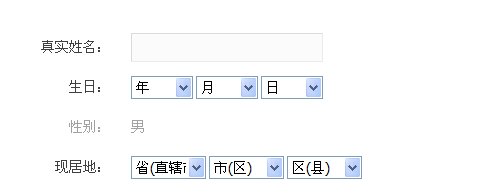
图一
2
进入后台,依次点击[核心]——[频道模型]——[联动类别管理]可进入联动类别的管理界面。
如图二
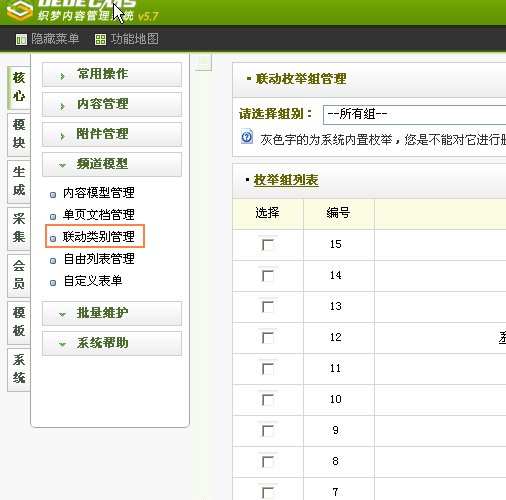
图二
3
1)我们除了系统自带的联动类别可以使用外,我们还可以创建自己的联动类别组。方法为:
进入联动类别管理页面后,点击“新增类别组”,如图三:
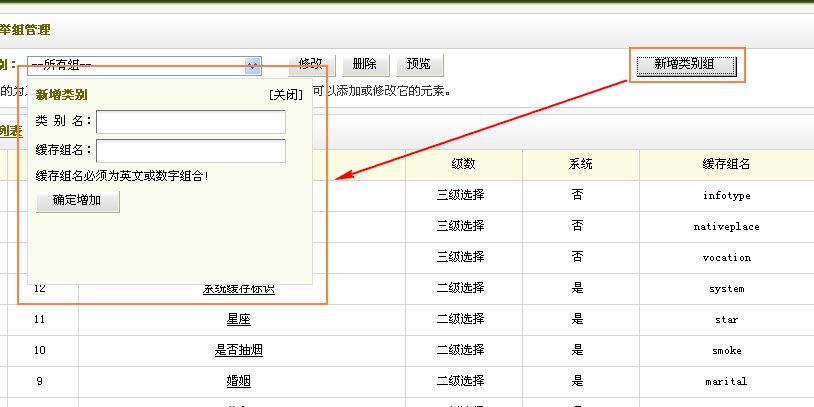
2)创建好联动类别组以后,通常还需要建立菜单元素。在织梦系统中,把它叫做子分类。方法为:首先切换到您需要创建的类别组,如

3)添加好分类名称,点击“增加分类”,如图

图五
注意:分类名称为您要显示的菜单,可以为中文。
4)如果我们需要对子分类进行修改更新,那么也可以在下面的“子分类列表”中进行编辑您的子分类信息

图六
编辑好以后点击“更新”即可。
4、联动类别维护
联动类别运用了缓存技术。所以,每次我们更新了联动类别的信息以后,都需要更新它的缓存
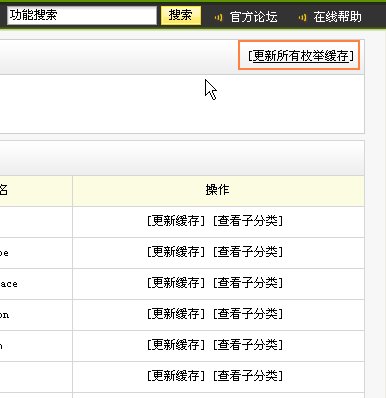
图七
4
数据类型里没有联动类型原因是官方模板文件中注释掉了相关选项,修改方式如下:
需要修改两个文件,
第一个:dede/templets/diy_field_edit.htm 127行 官方把 “
第二个:dede/templets/diy_field_add.htm 146行 官方把“
改好后,保存就ok了!
当然,你在添加自定义表单中的字段时,数据类型一定要选择“联动类型”并且字段名称必须是联动类型所对应的名称
您可能感兴趣
- dedecms标签缩略图问题(dedecms文章内页获取缩略图的调用标签)
- dedecms采集插件(dedecms 软件下载模块加入flashget快车下载代码)
- dedecms编辑器教程(Dedecms v5.7 编辑器默认回车键换行改为换段落的修改方法)
- 织梦dedecms加固版需要付费吗(织梦dedecms系统后台安全提示去除方法)
- dedecms数据库备份地址(dedecms搬家时出现数据库导入失败的解决方法)
- dedecms搜索功能怎么设置详细(DEDECMS自定义联动类别调用及修改方法)
- dede友情链接改为logo轮播教程(dedecms广告生成JS文件和JS调用-DEDE广告优化)
- dedecms 目录生成(dedecms实现自动打包文章中图片并下载的方法)
- dedecms无缩略图怎么设置(DEDECMS系统分页标签自定义二次开发实例)
- dedecms无缩略图怎么设置(DEDECMS转移data目录后 验证码不显示解决办法)
- dedecms关键词功能(DedeCms 5.7 代码高亮实现方法)
- dedecms源码目录(dedecms调用图片集中图片的注释)
- dedecms怎么调用标签(织梦DEDECMS dede:arclist,dede:list获取附加表字段内容的方法)
- dedecms中的有些功能如何修改(织梦DEDECMS中用JS方式调用评论总数的技巧)
- dedecms中的有些功能如何修改(dedecms 栏目页面转换为单独页面)
- dedecms点赞功能怎么做呢(dedecms自定义表单添加发布时间功能的方法)
- 张勇 阿里新任掌门人(阿里新任掌门人)
- 毛戈平全国第一柜花落银泰 高端国货迎来 高光 时刻(毛戈平全国第一柜花落银泰)
- 14岁丧父 20岁丧母,从苦难走向辉煌的银泰创始人沈国军(14岁丧父20岁丧母从苦难走向辉煌的银泰创始人沈国军)
- 银泰集团董事长沈国军获评 北京影响力 十大企业家(银泰集团董事长沈国军获评)
- 15帅气男士发型,清爽时尚很有型,喜欢就试试(清爽时尚很有型)
- 哪几个历史人物被影协主席李雪健演的活灵活现(哪几个历史人物被影协主席李雪健演的活灵活现)
热门推荐
- mysql查询慢有哪些原因(MySQL 查询速度慢的原因)
- bootstrap是什么
- php回收机制(PHP session垃圾回收机制实例分析)
- HttpModule的作用
- idea连接不上docker(IDEA使用Docker插件远程部署项目到云服务器的方法步骤)
- html5自定义字体图标(HTML5给汉字加拼音收起展开组件的实现代码)
- amazeui图标(AmazeUI 折叠面板的实现代码)
- windows安全策略设置sqlserver(SQLServer 错误: 15404,无法获取有关 Windows NT 组/用户 WIN-8IVSNAQS8T7Administrator 的信)
- php 各类商品结算算法(PHP实现财务审核通过后返现金额到客户的功能)
- mysql图形化管理工具
排行榜
- 1
- 2
- 3
- 4
- 5
- 6
- 7
- 8
- 9
